VISOR DE SUCESOS
Los sucesos más importantes aparecen como un mensaje en la pantalla. Los sucesos cuya importancia no es crítica para el funcionamiento del sistema quedan registrados en una base de datos de sucesos. Esta base de datos está organizada en tres registros de sucesos: sistema, seguridad y aplicación. La herramienta de NT que permite visualizar y administrar estos registros es el Visor de sucesos:
Con el visor de sucesos podemos seleccionar un ordenador del dominio y ver sus registros de sucesos. Podemos seleccionar el registro que deseemos ver con las opciones Sistema, Seguridad y Aplicación del menú Registro.
Cada línea del registro está formada por:
- un icono, que indica la importancia del suceso
- la fecha y hora en que se produjo el suceso.
- el módulo del sistema que ha generado el suceso.
- la categoría en la que se halla clasificada el suceso.
- el número de identificación del suceso.
- el usuario que ha generado el suceso.
- el ordenador en el que se ha generado el suceso.
Se puede ver más información del suceso haciendo doble clic sobre el suceso.
El registro más usado es el del sistema, ya que recoge las incidencias de funcionamiento del sistema operativo. Cada vez que se arranca el sistema el módulo Eventlog añade un suceso al registro del sistema indicando que se ha activado el servicio de registro de sucesos. Si recorremos la lista de sucesos hacia arriba podremos comprobar si algún servicio o dispositivo no funciona correctamente. El caso más usual, es el mal funcionamiento del adaptador de red, suele generar una cascada de sucesos, dada la interdependencia de los servicios de red.
El registro de seguridad es el lugar donde se almacenan los sucesos generados por el sistema de auditoria. El sistema de auditoria se activa desde al administrador de usuarios.
El registro de aplicaciones es el lugar donde las aplicaciones de usuario, tales como servidores de bases de datos y de información, registran sus sucesos, de manera que no interfieren con los generados por el sistema.
Los registros de sucesos se pueden guardar mediante el menú Registro\Guardar como..
Se pueden guardar los registros con un formato propio o como ficheros de texto, simple o delimitado por comas. Esto es especialmente útil para luego procesar el archivo con algún programa, quizás un filtro diseñado a medida para la solución de algún problema específico. Se puede abrir un registro previamente guardado con el menú Registro/Abrir.
CARPETA COMPARTIDA
Una carpeta compartida es básicamente igual que una carpeta normal salvo una diferencia: su contenido será accesible para todos los usuarios que pertenezcan a un mismo grupo de trabajo. Estos usuarios podrán manejar, editar y borrar los archivos que esta carpeta contenga.
Esto resulta muy útil cuando, por ejemplo, estamos trabajando en nuestro portátil y queremos acceder a toda la información que necesitamos y que tenemos en el Pc de sobremesa. Pues bien, podrás realizar esa tarea sin moverte del sillón en lugar de tener que ir hasta el Pc de sobremesa e introducir todos los datos que necesites en un pen.
Sin embargo, debemos advertir que existen una serie de limitaciones para crear una carpeta compartida, la primera de las cuales es que los dos Pc’s deben estar en la misma red y, además, en el mismo grupo de trabajo (en próximos artículos te enseñaremos a crear una carpeta compartida y tu propio grupo de trabajo). La segunda limitación consiste en que, para acceder a la carpeta compartida y ver y usar su contenido, tendremos que tener el otro ordenador encendido y conectado a Internet.
Otra cuestión que no debemos pasar por alto es que, al igual que todas las carpetas, las carpetas compartidas ocupan espacio, por lo que debemos controlar lo que introducimos en ella, pues estaremos ocupando espacio de ambos ordenadores.
USUARIO LOCAL Y GRUPOS
Usuarios y grupos locales se encuentra en Administración de equipos, un conjunto de herramientas administrativas que puede utilizar para administrar un único equipo local o remoto. Puede utilizar Usuarios y grupos locales para proteger y administrar las cuentas de usuario y los grupos almacenados de forma local en el equipo. A cada cuenta de usuario o de grupo local se le puede asignar permisos y derechos en un equipo determinado, y sólo para ese equipo. Usuarios y grupos locales se encuentra en los siguientes sistemas operativos de cliente y servidor:
• Clientes que utilicen Microsoft® Windows® 2000 Professional o Windows XP Professional
• Servidores miembro que ejecuten cualquiera de los productos de las familias de servidores de Microsoft Windows 2000 Server o Windows Server 2003
• Servidores independientes que ejecuten cualquiera de los productos de las familias de servidores de Microsoft Windows 2000 Server o Windows Server 2003
Usuarios y grupos locales permite limitar la capacidad de los usuarios y los grupos para llevar a cabo determinadas acciones, mediante la asignación de derechos y permisos. Un derecho autoriza a un usuario a realizar ciertas acciones en un equipo, como efectuar copias de seguridad de archivos y carpetas, o apagar un equipo. Un permiso es una regla asociada con un objeto (normalmente un archivo, carpeta o impresora) que regula los usuarios que pueden tener acceso al objeto y de qué manera.
No puede utilizar Usuarios y grupos locales para ver las cuentas de usuario y de grupo locales después de promocionar un servidor miembro a controlador de dominio. Sin embargo, sí es posible utilizar U
suarios y grupos locales en un controlador de dominio para administrar equipos remotos (que no sean controladores de dominio) en la red. Utilice Usuarios y equipos de Active Directory para administrar usuarios y grupos en Active Directory.
suarios y grupos locales en un controlador de dominio para administrar equipos remotos (que no sean controladores de dominio) en la red. Utilice Usuarios y equipos de Active Directory para administrar usuarios y grupos en Active Directory.
ADMINISTRACION DE DISPOSITIVOS
El administrador de dispositivos es utilizado para actualizar los drivers (o programas) de los dispositivos instalados en el PC, así como para modificar la configuración del hardware y de este modo resolver algunos problemas.
Como acceder al administrador de dispositivos
• Hay 3 métodos
1er método
Presionar simultáneamente las teclas Windows + Pausa, luego en la ventana que aparece ir a la pestaña Hardware y hacer clic en Administrador de dispositivos.
2do método
Ir a:
• Inicio
• Panel de control
• Hacer doble clic en Sistema
• Pestaña Hardware
• Administrador de dispositivos
3er método
• Ir al menú Inicio
• Hacer clic derecho sobre mi PC
• Seleccionar Administrar
• Hacer clic en Administrador de dispositivos




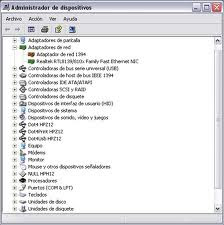


am gaby esta bien solo que siento que esta muy junto todo y mencionaste algo asi " (en próximos artículos te enseñaremos a crear una carpeta compartida y tu propio grupo de trabajo)." ¿? asi que si lo vas a ser que bueno y si no hubieras omitido eso.
ResponderEliminarpara mi tu informaion es muy buena te detalla todo de lo k se esta hablando lo mismo las imagenes =)
ResponderEliminarsi explicas todo bien, que bueno
ResponderEliminarola gaby gracias por esperar jeje pues checandoo tu blog esta bien elaborado esta primer entrada que reviso esta interensante.. bien
ResponderEliminar¡¡¡cerrado!!!
ResponderEliminar